Potrzebujesz zrobić aktor wygląda na chorego, bez wizażystki? Użyj tej techniki DaVinci Resolve, aby to zrobić.
Wszystkie obrazy dzięki uprzejmości autora.
Ok, po pierwsze, nie powinieneś polegać na postprodukcji tego efektu — praktyczny makijaż jest zawsze lepszy. Jeśli jednak spóźnisz się z produkcją i nastąpiła zmiana historii, która wymaga, aby jedna z postaci wyglądała na chorą, a może pracujesz nad projektem pasji bez budżetu, oto jak możesz sprawić, by jedna z twoich postaci wyglądała, jakby zachorowała .
Otwórz Resolve, Zaimportuj swój klip i przejdź do strony z kolorami. Nieumyślnie wybrałem pracę z dość złożonym klipem, gdy aktorka się porusza, a wieczorne słońce ją oświetla, co sprawia, że jedna strona jej twarzy jest jaśniejsza od drugiej, ale oba te problemy są wykonalne.
Z kwalifikatorem HSL , wybierz twarz aktora i użyj suwaków poszczególnych odcieni, nasycenia i luminancji, aby ograniczyć kwalifikację i upewnić się, że wybrano tylko twarz i skórę aktora. Najlepiej, jeśli chcesz uniknąć wprowadzania jakichkolwiek włosów do selekcji. Polecam użycie podświetlania czarno-białego o wysokim kontraście (OPTION/ALT+SHIFT+H), aby zobaczyć, których obszarów nie wybierasz.
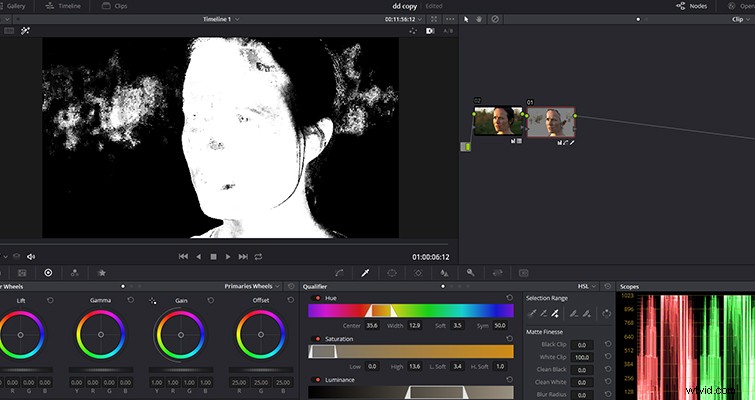
Jestem całkiem zadowolony z tego wyboru, ale mamy problem z roślinnością w tle. Ten obraz został nakręcony w złotej godzinie, a te drzewa mają podobny odcień jak skóra aktorki. Aby to naprawić, zastosujemy kwadratowe okno zasilania . W tym konkretnym przypadku używam kwadratowego okienka, ponieważ okrągłe okienko mija część szyi aktorki .
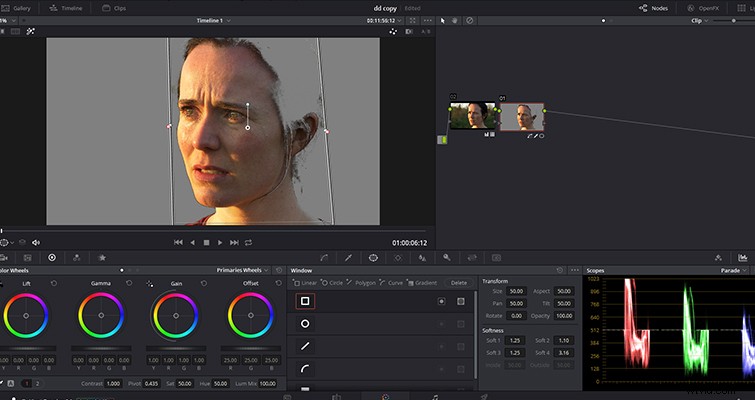
To jest nasz wyciągnięty wybór; wygląda dobrze, ale zgodnie z osobistymi preferencjami zamierzam nadać masce rozmycie 5 . Nasycenie w Rozdzielczość domyślnie wynosi 50; obniżamy to do 40. (Kiedy jesteśmy chorzy, nasze ciała kierują krew z twarzy i skóry w kierunku ważnych narządów i obszarów infekcji. Powielamy ten wygląd.) Chociaż obniżono nasycenie , uzyskujemy bladość, wprowadzając cyjan do półcieni. Na poniższym obrazku widać, że ilość jest stosunkowo niewielka, ale wystarczy, aby zneutralizować naturalną cerę skóry aktorki i nadać jej chłodny wygląd.
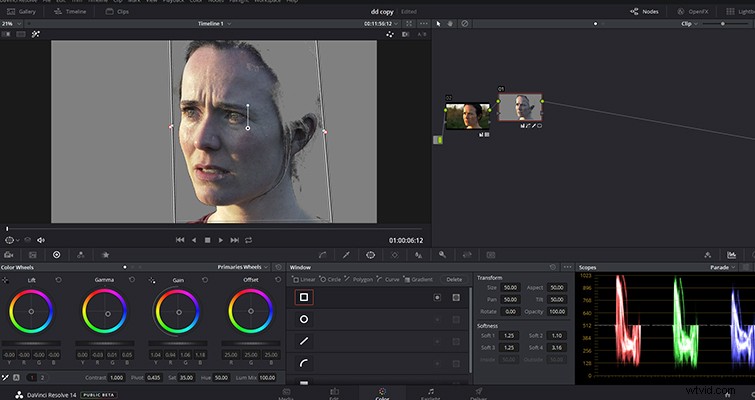
Zamierzamy opuścić windę o niewielką ilość, aby przyciemnić cienie i nadać aktorce lekko wychudzony wygląd. Będziemy również zwiększyć gamma i zyskać , więc wygląda na to, że blada skóra odbija więcej światła.
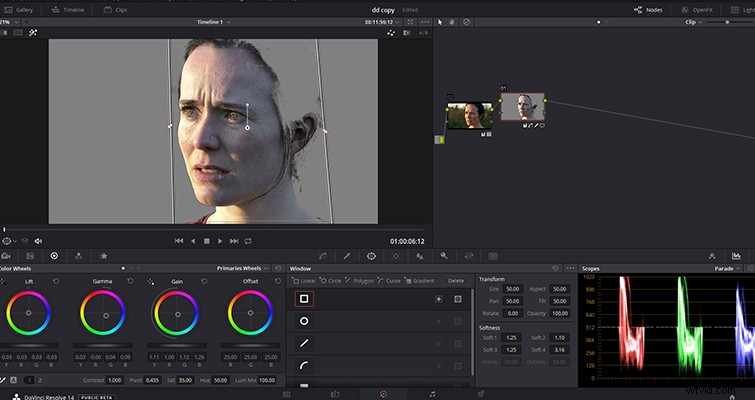
Na koniec zamierzamy utworzyć dwa okrągłe okna zasilania wokół oczu aktorki.
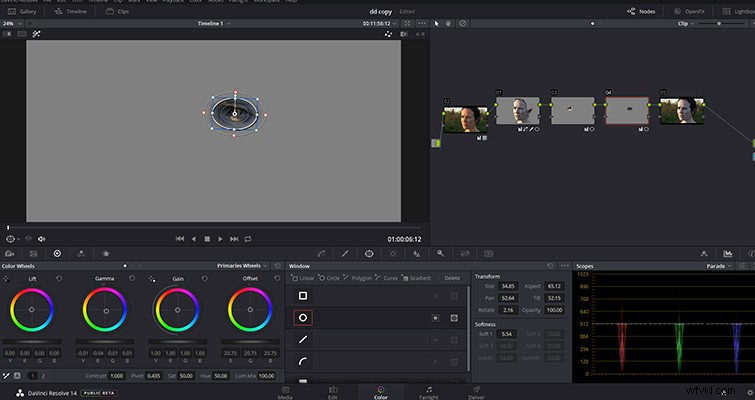
Tutaj chcesz obniżyć ogólne przesunięcie i wprowadź niewielką ilość niebieskiego do gamma. To sprawi, że aktorka będzie miała ciemne worki pod oczami, jakby nie spała dobrze od wielu dni. Oczywiście, jeśli twoja postać w ogóle się porusza, musisz ją śledzić. Resolve ma fantastyczny tracker, więc po prostu przełącz się na okno trackera i naciśnij przycisk odtwarzania. Twoje elektryczne okna powinien teraz śledzić ruch.
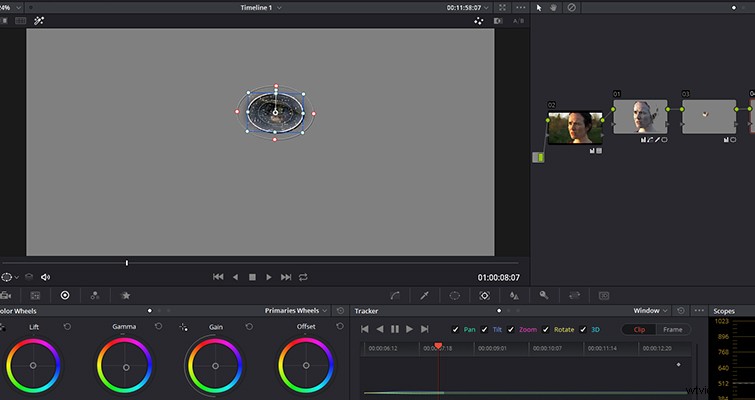
To jest poprzednie:

To jest po:

Bez wizażystki wygląda całkiem nieźle. Chociaż rozumiem, jak niektórzy mogą patrzeć na ten obraz i myśleć, że wygląda to tak, jakbym właśnie zneutralizował wieczorne słońce . Więc wróciłem do starszego klipu i wykonałem tę samą technikę na innym aktorze.

Teraz wygląda na to, że zaraz pada ofiarą gorączki. To świetna technika, aby mieć swój arsenał Determinacji.
Szukasz więcej artykułów na temat DaVinci Resolve? Sprawdź te artykuły.
- Przyspiesz edycję w rozdzielczości dzięki tym szybkim wskazówkom
- Jak korzystać z narzędzia do dynamicznego przycinania w rozdzielczości
- Zmniejsz niechciany połysk skóry w postprodukcji dzięki DaVinci Resolve
